qq作为当下的交流办公的软件之一,基本是离不开我们的生活的,在使用的时候也经常出现各种的问题,比如锁屏的地方不显示,不知道怎么去看等等,下面就和小编一起看看怎么设置。
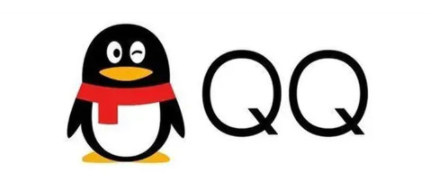
由于选项设置的问题
qq消息不在锁屏显示的解决方法:
1.首先打开并登录QQ ,进入QQ主页面之后点击左上角自己的【头像】;

2.在弹出来的窗口中点击页面中左下角的【设置】图标;

3.在设置的页面中点击【消息通知】;

4.进入到消息通知的页面之后找到【消息提醒设置】点击;

5. 来到此页面之后只要点击【锁屏显示消息弹窗】打开即可;
